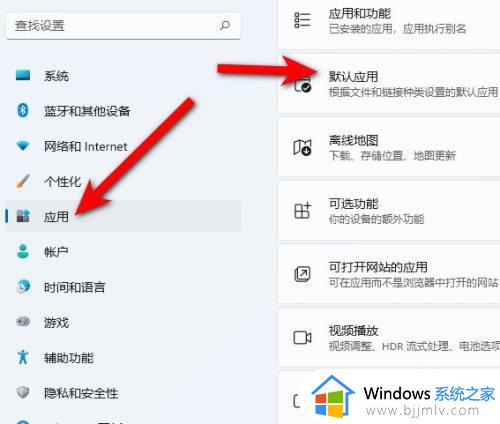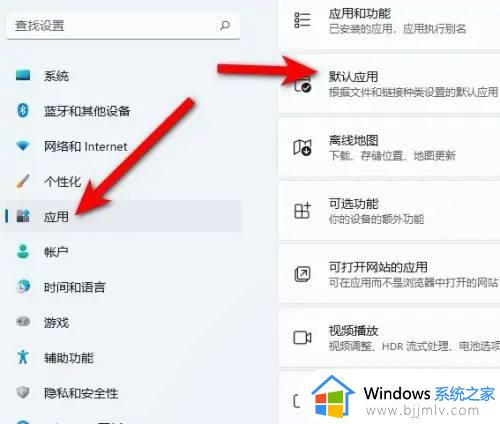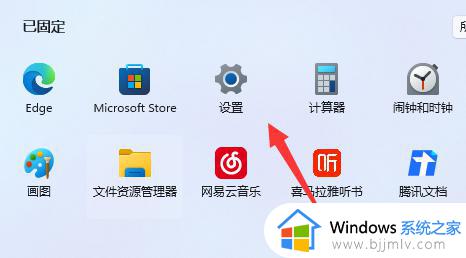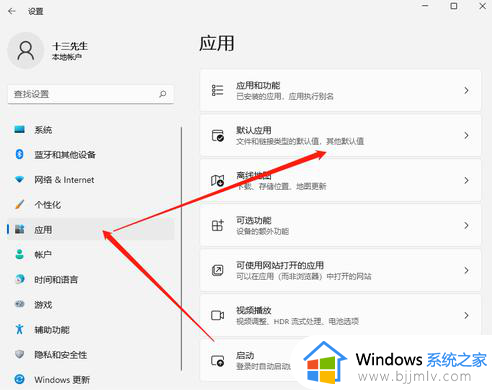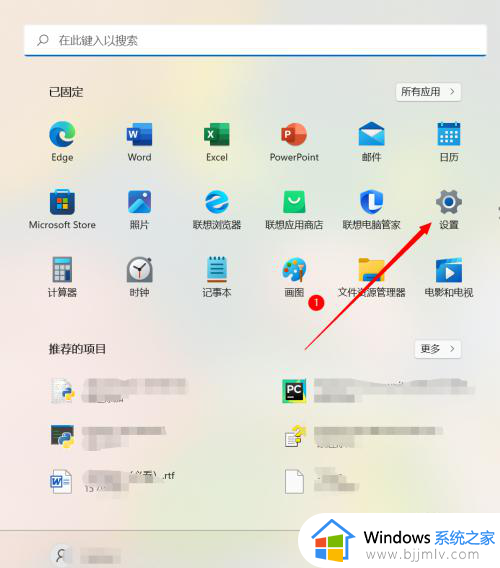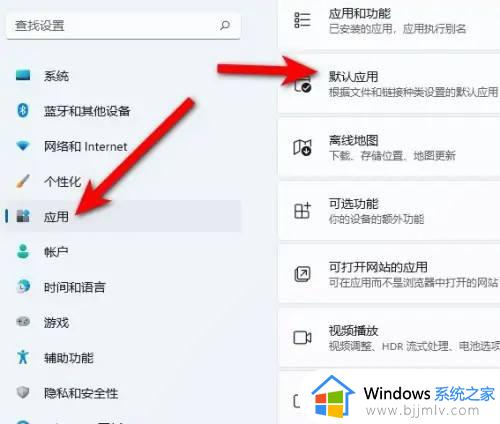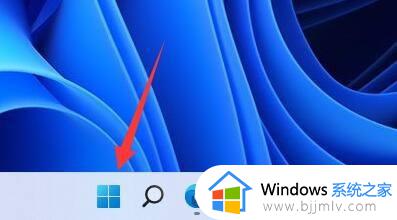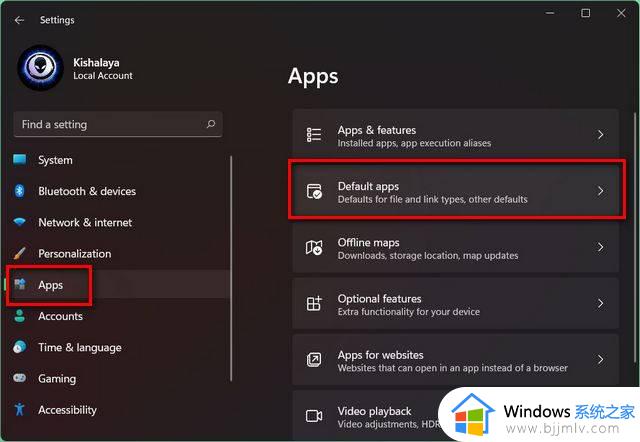win11怎么设置edge浏览器为默认浏览器 win11如何设置edge浏览器为默认浏览器
更新时间:2023-05-19 09:33:11作者:runxin
如今许多用户也都开始给自己的电脑安装win11系统来使用,而在最新微软系统中同样自带有edge浏览器工具,当然有些用户下载的win11系统中也自带有第三方的浏览器工具,这时win11怎么设置edge浏览器为默认浏览器呢?以下就是小编教大家win11设置edge浏览器为默认浏览器方法。
具体方法:
1、打开电脑的开始菜单栏,在界面中选择设置选项。
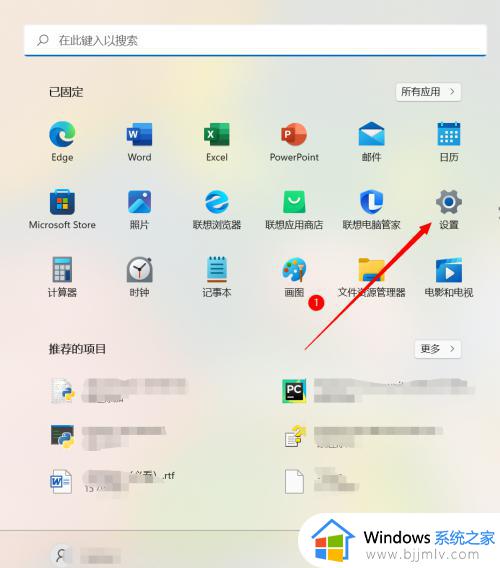
2、在设置界面中,选择应用选项,点击默认应用选项。
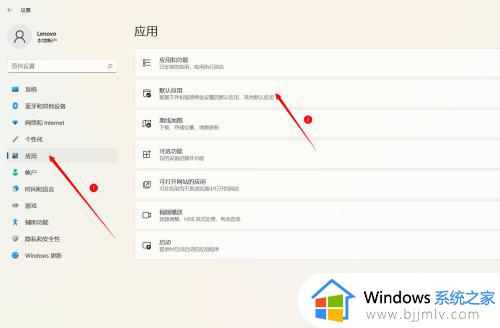
3、在默认应用程序中点击Microsoft Edge选项。
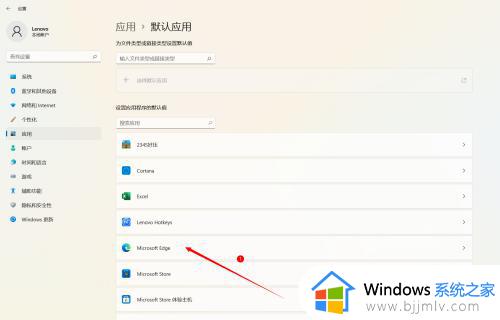
4、点击界面中的设置默认值选项,将Microsoft Edge设置为默认浏览器。
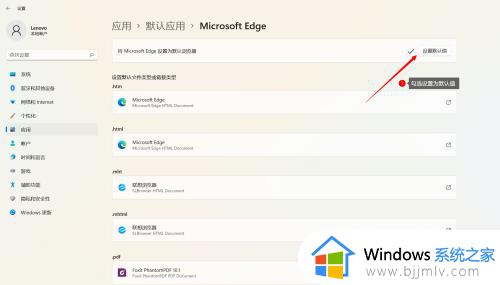
以上就是小编带来的win11设置edge浏览器为默认浏览器方法了,如果你也有相同需要的话,可以按照上面的方法来操作就可以了,希望本文能够对大家有所帮助。